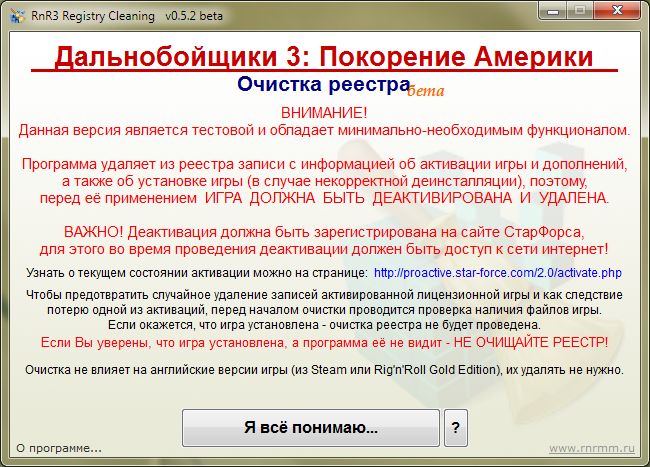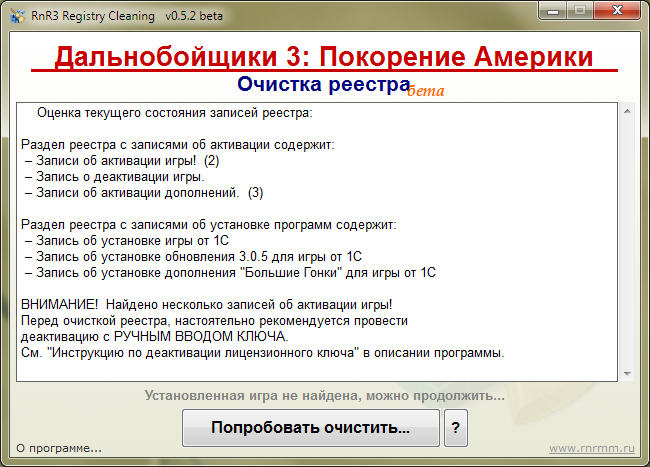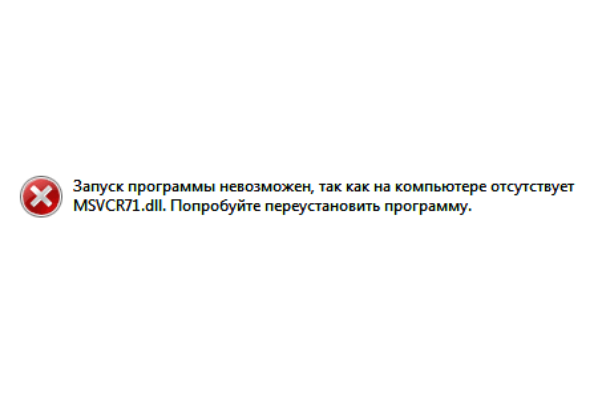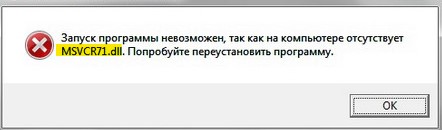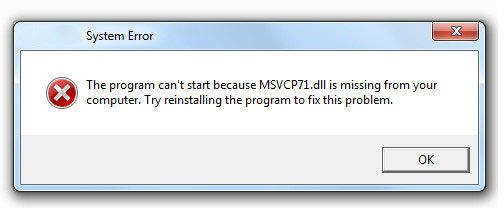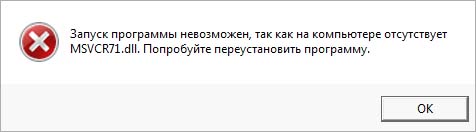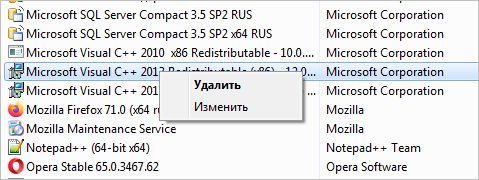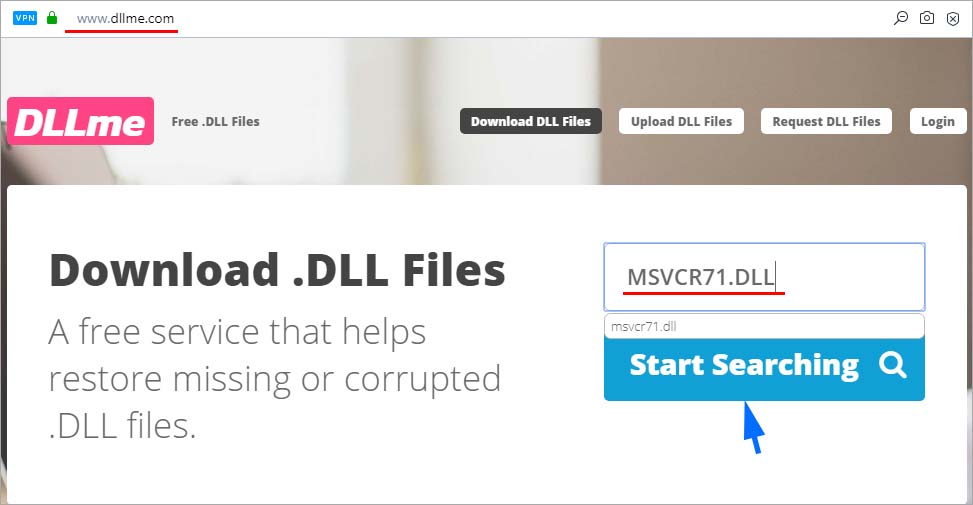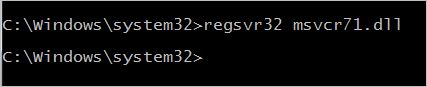Дальнобойщики 3
Обновление до версии 3.0.1
Список изменений:
Оптимизация
На компьютерах, соответствующих системным требованиям игры, повышение производительности составило:
— порядка 30-35% для настроек по умолчанию;
— до 30% при максимальных настройках;
— до 55% при минимальных.
Подробности:
• Исправлена проблема с возможным снижением производительности после ареста полицией;
• Оптимизирована архитектура системы частиц;
• Ускорена загрузка файлов деформаций машин;
• Оптимизирован процесс загрузки машин;
• Улучшено определение конфигурации компьютера.
Улучшение в звуковой подсистеме
• Исправлена ошибка пропадания звука в одном из каналов при использовании OpenAL звуковых устройств;
• Удалены возможные звуковые артефакты, возникающие при работе радио;
• Улучшена настройка громкости звуков;
• Исправлен звук при езде по гравию;
• Исправлена проблема с кнопкой в меню настроек звука;
• Исправлены возможные проблемы со звуком при загрузках сохранённых игр;
• Исправлены эффекты “заикания” звука меню, которые проявлялись на некоторых конфигурациях.
Прочее
• Исправлены некоторые ошибки в поведении полиции;
• Улучшено поведение транспортного потока;
• Исправлены некоторые ошибки, связанные с увеличением капитала игрока за счет работы наемных водителей;
• Исправлен ряд ошибок в сценарии;
• Исправлен ряд ошибок в миссиях;
• Исправлен ряд ошибок, связанных с подбором посетителей бара;
• Разблокировано вращение камеры и переключение видов внутри кабины при работающем CB радио;
• Сигнал поворота теперь можно выключить повторным нажатием на клавиши “”;
• Улучшена физическая модель, используемая при прыжках через трамплин;
• Улучшен интерфейс клавиатурного ввода данных в меню (меню профиля, меню сохранения игр, меню мотеля и т.д.);
• Исправлены некоторые ошибки, связанные, с денежными операциями в офисе;
• Введена возможность включения дворников при неработающем двигателе;
• Исправлены ошибки при загрузке некоторых сохраненных игр;
• Внесены улучшения в систему деформаций и других повреждений машин;
• Улучшен ряд моделей и анимаций персонажей.
RnR3RC — Очистка реестра после пиратской версии игры
Программа RnR3 Registry Cleaning предназначена для очистки реестра от следов использования пиратской версии игры при переходе на лицензионную версию.
версия 0.5.2 beta
от GreeX
Для чего нужно чистить реестр
Некоторые пиратские версии используют поддельную активацию, которая сохраняется в реестре и остаётся там даже после удаления игры. Если после этого установить лицензионную версию игры, она «подхватит» эту активацию и, по сути, будет активирована пиратским ключом.
Главная опасность такой ситуации в том, что во время первой активации дополнений (Больших Гонок или Аэрографии) происходит «привязка» ключа от DLC к ключу игры и в следующий раз активировать дополнение можно только на том ключе, к которому оно было «привязано».
Таким образом, активировав купленное дополнение на пиратской версии игры, вы больше не сможете активировать его на лицензионной.
Также не стоит забывать о том, что Менеджер Модов работает только с лицензионной версией игры, и в случае вышеописанной ситуации моды не установятся.
Особенности использования
На данный момент программа является тестовой и обладает минимально-необходимым функционалом.
Программа удаляет из реестра записи с информацией об активации игры и дополнений, а также об установке игры (в случае некорректной деинсталляции), поэтому, перед её применением игра должна быть удалена.
Чтобы предотвратить случайное удаление записей активированной лицензионной игры и как следствие потерю одной из активаций, в программе предусмотрена защита. Перед началом очистки проводится проверка наличия файлов игры, и если окажется, что игра установлена – очистка реестра проводиться не будет.
На данный момент ошибок в работе защитного механизма не выявлено, однако ситуации бывают разные и нужно сохранять бдительность. Если Вы уверены, что игра установлена, а программа её не видит – НЕ ОЧИЩАЙТЕ РЕЕСТР!
Очистка реестра никак не влияет на английские версии игры (из Steam или Rig’n’Roll Gold Edition), их удалять не нужно.
Если была установлена лицензионная версия, но Менеджер Модов определяет её как пиратскую, если вы помните что активировали лицензионный ключ, но не помните, деактивировали его или нет, если есть сомнения в том, что деактивация была зарегистрирована на сайте СтарФорса – воспользуйтесь специальной инструкцией по деактивации ключа. Деактивацию необходимо провести до запуска деинсталлятора игры.
Инструкция по деактивации лицензионного ключа
1. Проверьте текущее состояние лицензионного ключа на сайте СтарФорса:
- Перейдите по ссылке http://proactive.star-force.com/2.0/activate.php?lang=ru
- На открывшейся странице введите Ваш лицензионный ключ в поле «Серийный номер:» и нажмите «Параметры серийного номера» (под полем).
- Должна открыться страничка с данными о ключе, в самом низу страницы есть таблица с перечнем проведённых активаций и деактиваций. Под таблицей в строке «Число использованных активаций серийного номера:» будет стоять цифра соответствующая числу активаций, также количество активных активаций можно увидеть в строке «Число активаций использовано/всего:»
Если количество активаций «0» (ноль) то всё в порядке и можно спокойно приступать к удалению игры и чистке реестра.
2. Если имеются недеактивированные активации, можно попробовать их деактивировать. Для этого нужно запустить программу деактивации ВРУЧНУЮ, а не по ярлыку из меню «ПУСК» или во время удаления игры.
- Перейдите в папку с игрой, а в ней в подпапку «Bin«. В ней запустите программу «protect.exe«, в окне программы выберите действие «Активировать или деактивировать продукт» и нажмите «Далее».
- Появится тоже окошко, что появлялось при первом запуске игры. В нём, в поле для ввода ключа может быть записан ключ. Убедитесь что он совпадает с вашим лицензионным ключом, если не совпадает – удалите его и впишите Ваш лицензионный ключ вручную. Затем нажмите на ссылку «Деактивировать» и следуйте указаниям программы. Внимательно читайте все сообщения, если ключ невозможно деактивировать, программа сообщит причину.
После завершения деактивации можно приступать к удалению игры и чистке реестра. Изменения в программе по сравнению с версией 0.5 beta
- Исправлена некритическая ошибка приводившая к прерыванию процесса очистки реестра. (При повторном запуске программы, ошибка уже не появлялась и процесс очистки завершался нормально)
- Добавлено всплывающее окно с описанием программы и инструкцией по использованию.
- Добавлено окно «О программе»
- Добавлена функция поиска новой версии программы.
Тестовая бета-версия и идеи по улучшению
Так, как программа тестовая, в ней вполне могут остаться недоделки или ошибки. Предусмотреть все ситуации, которые могут возникнуть во время работы программы довольно сложно, особенно когда невозможно проконтролировать действия внешних программ, например при деактивации ключа.
Если вы заметите какие либо недочёты или ошибки (вплоть до орфографических) обязательно сообщите об этом.
Особенно важно выявить случаи в которых программа не сможет очистить реестр, или сделает это не полностью.
Что касается «идей по улучшению», то главным образом они относятся к изменению интерфейса программы, хочется чтобы он был понятным. Однако учитывая то, что подобные изменения скорее визуальные чем функциональные, ждать скорого выхода обновлённой версии не сто́ит.
Скачать…
Имя файла: RnR3RC_0-5-2-beta.zipРазмер: 3.0 МбКонтрольная сумма MD5: 961F363B88EE2404CCF19454BFB11F66
Если не получается скачать с нашего сервера, используйте альтернативное зеркало (Яндекс.Диск).
Изменено 07.01.2023 19:35
| № | Отображаемое имя файла | Расположение файла | Действия |
|---|---|---|---|
|
1 |
Скачать с сервера |
Сервер сайта |
Вы действительно хотите удалить файл «Скачать с сервера»?
|
|
2 |
Альтернативная ссылка (Яндекс.Диск) |
Внешняя ссылка |
Вы действительно хотите удалить файл «Альтернативная ссылка (Яндекс.Диск)»?
|
Вы действительно хотите удалить страницу файла «RnR3RC — Очистка реестра после пиратской версии игры»?
Обратите внимание: Отмена этого действия невозможна! Будет удалена не только страница, но и ВСЕ АССОЦИИРОВАННЫЕ С НЕЙ ФАЙЛЫ!
Выберете тип удаления:
Rig’n’Roll — события начинаются 6 марта 2014 года. Главный герой — российский водитель под прозвищем Ник; его реальное имя — Николай Перепелов (в российской версии) и Николас Армстронг (в зарубежных версиях). В начале игры у Ника есть лишь скромная сумма денег (100 тысяч долларов на уровне сложности «Эксперт», 150 тысяч долларов на уровне сложности «Дальнобойщик», 200 тысяч долларов на уровне сложности «Чайник»), грузовик Freightliner Agrosy, транспортная компания Nick Trucking и секретарь Памела Расселл. Всё это устроил Мэтью Тирсон — американский друг Ника. Также Мэтью знакомит Ника со своим коллегой — Кохрейном Джонсом. Вскоре он забирает у Ника балонник (будет показан ролик, если ехать в сторону Лос-Анджелеса). Если же ехать в сторону Сан-Франциско, то Кохрейн позвонит Нику, скажет, что нашел балонник в гараже.
Всем доброго времени суток! Решил написать пост о том, как я разбирался с ошибкой при запуске игры. Подробно расскажу, как исправить ошибку msvcp71.dll двумя легкими способами самостоятельно.
Все началось со звонка знакомого, и рассказа о том, как он скачал игру своей 6 летней дочери Winx Club, игра установилась на компьютер без ошибок, а при запуске выдавала ошибку – запуск программы не возможен, так как на компьютере отсутствует msvcp71.dll.
Я не стал больше интересоваться, установлен у него Directx или не удалил ли он чего лишнего с компьютера. Было понятно одно, что недостающего файла в системе просто нет.
Просто посоветовал привести «больного» ко мне для выяснения всех обстоятельств и устранения ошибки. Как говорится у врачей, вскрытие покажет))
Что за файл msvcp71.dll и для чего он нужен
Данная ошибка может возникнуть не только при запуске игр, но и программ. Почитав в интернете, и узнав, что файл msvcp71.dll системная динамическая библиотека и входит в пакет Microsoft Visual C++ Redistributable для Visual Studio. Пакет имеет широкое применение для разработки как игр, так и программ соответственно.
к оглавлению ↑
Устраняем возникновение ошибки
Исправить ошибку msvcp71.dll можно двумя способами, первый скачать Пакет Microsoft Visual C++ Redistributable, или скачать отдельно динамические библиотеки dll и копированием в системную папку windows.
На мой взгляд, рассмотрение обоих версий решения ошибки отсутствия файла msvcp71.dll в системе, а Вам уже решать какой применить.
к оглавлению ↑
Устанавливаем пакет Microsoft Visual C++
Давайте рассмотрим самый простой и 100% проверенный на результат способ. Вам нужно перейти на сайт микрософт и скачать пакет для установки:
Нажимаем на кнопку скачать, немного ждем загрузку, после устанавливаете как обычную программу.
Скачать msvcp71.dll бесплатно с сайта Microsoft
Пакет при установке сделает все сам, поместит файлы, которые необходимы системе для нормальной работы и самостоятельно их зарегистрирует.
Если проблема не решится после установки пакета Microsoft Visual C++ , то можете воспользоваться вторым способом решения проблемы.
к оглавлению ↑
Копируем недостающие файлы в систему в ручную
Суть данного способа решение ошибки msvcp71.dll заключается в копировании недостающих файлов в систему. Скачать бесплатно msvcp71.dll Вы можете с моего блога, по ссылке ниже:
Не бойтесь скачивать с моего блога, т.к. я прежде чем выложить файлы для скачивания проверил их на вирусы – ВИРУСОВ НЕТ!
Корректность работы данного способа так же гарантирую, т.к. при решении не запуска игры у знакомого я проверил оба способа, и оба рабочие.
После того как вы скачали, архив с файлами нужно распаковать и скопировать в системную папку windows.
Для Windows 7 x32 скопируйте файлы в папку C:windowssystem32
Для Windows 7 x64 скопируйте файлы в папку C:windowsSysWOW64
В идеале после того как файлы в системной папке их нужно зарегистрировать, скажу честно, я не регистрировал. Заленился. 😉
Без регистрации игрушка тоже запустилась без проблем. Надеюсь помог в решении данной проблемы.
к оглавлению ↑
Регистрация dll в системной папке windows
Друзья, у кого не получилось с решением проблемы описанными выше способами, делаю дополнение, в плане регистрации библиотек в системной папке windows. Если вы делаете все вручную, копируете файлы в system32 и SysWOW64, то можно попробовать зарегистрировать файл. Открываем командную строку и пишем следующее:
если система 32Bit — regsvr32 C:windowssystem32msvcp71.dll
если система 64Bit — regsvr32 C:windowsSysWOW64msvcp71.dll
Примечание: Диск C: на примере условно показательно, т.к. windows у вас может стоять и на другом локальном диске. В своем случае указываете свой пусть к файлу.
Примечание: Если у Вас операционная система 64Bit не обязательно регистрировать файл в C:windowsSysWOW64msvcp71.dll, достаточно его скопировать в system32 и зарегистрировать и скопировать в папку SysWOW64 (для 64 битной ОС)
Перезагружать ПК не обязательно. Можно пробовать запускать программу или игру.
31.03.2017
Многие пользователи персонального компьютера имели возможность познакомиться с ошибкой «отсутствует msvcr71.dll». Она довольно часто встречается на операционной системы Windows. Все, кто любит играть в такие популярные игры как Hitman, World of Tanks, Stalker и пр., в большинстве случаев сталкивались с данной проблемой.
Перед ошибкой «отсутствует msvcr71.dll» не устоит как пиратская игра или программа, так и лицензия, которая тоже вряд ли спасет ситуацию. В данной статье будут представлены способы решения этой проблемы, а также раскрыта суть самого файла (что он из себя представляет) и его роль в работе операционной системы Windows.
Роль Visual Studio в работе ОС Windows
Файл «msvcr71.dll» имеет расширение DLL, что сразу определяет его, как библиотеку пакета Microsoft Visual C++ Redistributable. Это пакет библиотек, который состоит из файлов с расширением DLL, предназначенных для программы Visual Studio. Ее используют программисты по всей планете. Visual Studio предназначена для создания программ, различных приложений и игр для операционной системы Windows: 7, Vista, 8, 8.1,10. Как можно увидеть, роль данного файла в работе системы очень важна, а также важны и другие файлы с расширением DLL.
Причины появления ошибки
Основная причина таится в замене файла при установке программы или игры. Установочный файл уже имеет «msvcr71.dll», но он внутри тела видоизменен и подходит только к данному приложению или программе. При установке нормальный и рабочий файл «msvcr71.dll» заменяется на видоизменённый. Получается, что только что установленное приложение запускается без проблем, а вот игра, которая до этого момента запускалась без сбоев, теперь не запускается, так как файл «msvcr71.dll» отсутствует.
Также популярно заражать системную библиотеку вирусом. Файл может лежать в нужной папке, но программа или игра его не видит, потому что он не работает или зараженный файл был уничтожен антивирусной программой.
Установка библиотеки Microsoft
Нужно скачать и установить последнюю актуальную версию Microsoft Visual C++. Так как все старые файлы будут заменены на новые и рабочие, в том числе будет заменен msvcr71.dll на новый и точно рабочий.
Способ 1: Скачивание пакета Microsoft Visual C++
Устранить проблему можно переустановкой или установкой всего пакета. Для этого нужно зайти на сайт Microsoft и скачать актуальную версию (на данный момент это — 2015) Microsoft Visual C++ 2015.
- Перейти по ссылке для скачивания Visual C++ для Visual Studio 2015.
- Изменить язык на нужный и нажать кнопку «Скачать».
- Выбор нужного файла. Для 32-х бит нужно «vc_redist.x64.exe», а для 32-х бит нужно «vc_redist.x86.exe».
- Отмечаем нужный файл и нажимаем «Далее».
- Скачиваем файл на компьютер.
- Нужно запустить установочный файл и следовать инструкции установки.
Готово! Microsoft Visual C++ 2015 успешно установлен.
Теперь нужно перезапустить свой компьютер. Проблема с данной ошибкой должна быть устранена.
Способ 2: Установка «msvcr71.dll» отдельным файлом
Обратите внимание! Все, что вы делаете, вы делаете на свой страх и риск. Данный способ не является правильным, поэтому рекомендовано использовать его только в том случае, если первый вариант не помог решить проблему. Суть данного метода заключается в том, чтобы заменить нерабочий файл рабочим, после чего зарегистрировать его в системе.
Перед началом нижеприведенных действий стоит сделать точку восстановления Windows.
Установка msvcr71.dll вручную:
- Скачать файл msvcr71.dll на свой ПК по этой ссылке.
- Установить файл в системную папку. Для Windows 32-бит путь такой:
С:Windowssystem32(при условии, что операционная система установлена на локальный диск С:). Для Windows 64-бит путь такой:C:WindowsSysWOW64. - После установки файла в нужный путь необходимо нажать комбинацию «Win+R» или «Пуск => Выполнить». В командной строке прописываем следующую команду:
regsvr32 MSVCR71.dll
Если на мониторе появиться такая ошибка,
значит, модуль установлен не в тот каталог и система не может найти файл. Нужно проверить путь установки (посмотреть пункт 3 в последовательности установки).
При успешном повороте событий файл зарегистрируется в системе и после перезагрузки программа или игра должна успешно запуститься.
Расскажи друзьям в социальных сетях
Так же как и все ошибки подобного типа, ошибка msvcr71.dll указывает на то, что в системе отсутствует необходимый элемент для запуска приложения, утилиты или игры. Этот файл является динамической библиотекой, который исполняет роль что-то вроде моста между запускаемой утилитой и центральным процессором.
Естественно, что при отсутствии такого связующего звена, система будет выдавать вам сообщения об ошибке. В них будет говориться о том, что программа не может быть запущена из-за неспособности использовать или найти dll-файл.
Содержание
- Причины возникновения
- Решения ошибки с отсутствием msvcr71.dll
- Метод №1 Установка библиотек
- Метод №2 Починка библиотек
- Метод №3 Скачка dll-файла
Причины возникновения
Причины возникновения данной ошибки достаточно просты – что-то произошло с dll-файлом, который является элементом библиотеки Visual C++. Это вполне можно понять по самому сообщению в ошибке:
«Запуск программы невозможен, так как на компьютере отсутствует msvcr71.dll.»
Данная ошибка может проявлять себя на всех версиях операционной системы Windows при попытке запуска приложения или какой-нибудь игры, требующей этот dll-файл.
Он мог попросту быть удален по ошибке другой утилитой. Например, при очистке компьютера программой CCleaner или чем-то подобным; msvcr71.dll мог попасть в список на удаления утилит и прочих файлов.
Также есть вероятность, что этот файл был поврежден или удален различными вирусами и вредоносным программным обеспечением.
Еще одна причина может заключаться в установке поврежденной или каким-то образом модифицированной версии dll-файла. Произойти это могло из-за установки библиотеки Visual C++ с подозрительного ресурса или вместе с установкой пиратской версии игры.
Метод №1 Установка библиотек
Самым простым и очевидным решением будет скачать и установить набор библиотек, который содержит файл msvcr71.dll. Сделать вы это можете через официальный сайт Microsoft.
Нужный вам файл содержится в Visual C++ для Visual Studio 2013. Однако для большей уверенности скачайте, установите и обновите все версии Visual C++.
Именно этот метод в большинстве случаев решает ошибку с отсутствием msvcr71.dll. Однако если попытка не увенчалась успехом, то переходите к следующему методу.
Метод №2 Починка библиотек
Следующим методом решения проблемы станет очень полезная опция восстановления Visual Studio 2013. Именно починку библиотек вам и нужно выполнить. Для этого сделайте следующее:
- Пройдите в “Панель управления”. Сделать это вы можете с помощью нажатия правой кнопки мыши на “Пуск” и выбором пункта “Панель управления”.
- Далее переходите в “Программы и компоненты”.
- Перед вами откроется список установленных утилит на вашем компьютере. Ищите Microsoft Visual С++ 86-ю или 64-битную версию(зависит от разрядности Windows).
- Нажмите по утилите правой кнопкой мыши и нажмите “Изменить”.
- После этого запустится окно в котором вы должны нажать опцию “Repair”. Весь процесс восстановления может занять какое-то время.
- Теперь перезапустите систему.
После всего проделанного удостоверьтесь, исчезла ли проблема отсутствия файла msvcr71.dll. Если же это не принесло успеха, то можете попробовать выполнить эти шаги для всех библиотек Visual Studio, в которых доступна функция восстановления.
Метод №3 Скачка dll-файла
К этому методу стоит прибегать только в том случае, если все остальные методы не смогли исправить проблему. Вы можете попробовать скачать необходимый dll-файл и интегрировать его в систему.
Однако будьте очень осторожны при поиске и загрузки файла. Скачивать подобные компоненты Visual C++ нужно только с проверенных сайтов.
Итак, вы скачали необходимый файл. Теперь его нужно поместить внутрь системы. Просто переместите dll-файл в системную папку C/Windows/System32(или C/Windows/SysWOW64)
После этого осталось выполнить регистрацию данного файла. Для этого сделайте следующее:
- Кликните правой кнопкой мыши по “Пуску” и нажмите на “Командная строка(администратор)”.
- В появившемся черном окне впишите команды regsvr32 msvcr71.dll.
При выполнении этих шагов, ошибка с отсутствием файла msvcr71.dll должна будет исчезнуть.
При попытке запустить программу или игру в Windows 10/7 появляется ошибка, «Запуск программы невозможен, так как на компьютере отсутствует MSVCR71.dll«. Файл MSVCR71.dll это DLL библиотека, которая содержит в себе инструкции и API библиотеки для правильной работы программ и игр. Ошибка может возникать из-за повреждения данного файла или сам файл отсутствует в системе. В этой инструкции о том, как скачать оригинальный MSVCR71.dll, чтобы устранить ошибку отсутствующего файла в Windows.
MSVCR71.dll отсутствует — Что делать?
Сам файл MSVCR71.dll содержится в пакете Microsoft .NET Framework 1.1, который нужно скачать и установить, чтобы устранить ошибку. Если ошибка не устранилась, то:
- Перейдите по пути C:WindowsMicrosoft.NETFrameworkv1.1.4322
- Найдите там файл MSVCR71.dll и скопируйте его.
- Поместите файл в C:WindowsSystem32 и C:WindowsSysWow64
- Перезагрузите ПК для большей уверенности и проверьте, устранена ли ошибка.
Примечание: Может понадобиться переустановить игру или программу, после установки Microsoft .NET Framework 1.1. Также, если в корне папке с игрой или программой есть файл MSVCR71.dll, то попробуйте его удалить в корзину и запустить программу или игру.
Смотрите еще:
- Скачать MSVCR100.dll, MSVCP100.dll и исправить ошибку в Windows
- Отсутствует MSVCP110.dll или MSVCR110.dll на ПК с Windows 10
- Исправить ошибку MSVCR120.dll_clr0400.dll
- msvcrt.dll: Скачать и исправить ошибку в Windows 10/8/7
- Файл MSVCR90.dll отсутствует — Скачать и исправить ошибку
[ Telegram | Поддержать ]
Скачать сейчас
Ваша операционная система:
Как исправить ошибку Msvcr71.dll?
Прежде всего, стоит понять, почему msvcr71.dll файл отсутствует и почему возникают msvcr71.dll ошибки. Широко распространены ситуации, когда программное обеспечение не работает из-за недостатков в .dll-файлах.
What is a DLL file, and why you receive DLL errors?
DLL (Dynamic-Link Libraries) — это общие библиотеки в Microsoft Windows, реализованные корпорацией Microsoft. Файлы DLL не менее важны, чем файлы с расширением EXE, а реализовать DLL-архивы без утилит с расширением .exe просто невозможно.:
Когда появляется отсутствующая ошибка Msvcr71.dll?
Если вы видите эти сообщения, то у вас проблемы с Msvcr71.dll:
- Программа не запускается, потому что Msvcr71.dll отсутствует на вашем компьютере.
- Msvcr71.dll пропала.
- Msvcr71.dll не найдена.
- Msvcr71.dll пропала с вашего компьютера. Попробуйте переустановить программу, чтобы исправить эту проблему.
- «Это приложение не запустилось из-за того, что Msvcr71.dll не была найдена. Переустановка приложения может исправить эту проблему.»
Но что делать, когда возникают проблемы при запуске программы? В данном случае проблема с Msvcr71.dll. Вот несколько способов быстро и навсегда устранить эту ошибку.:
метод 1: Скачать Msvcr71.dll и установить вручную
Прежде всего, вам нужно скачать Msvcr71.dll на ПК с нашего сайта.
- Скопируйте файл в директорию установки программы после того, как он пропустит DLL-файл.
- Или переместить файл DLL в директорию вашей системы (C:WindowsSystem32, и на 64 бита в C:WindowsSysWOW64).
- Теперь нужно перезагрузить компьютер.
Если этот метод не помогает и вы видите такие сообщения — «msvcr71.dll Missing» или «msvcr71.dll Not Found,» перейдите к следующему шагу.
Msvcr71.dll Версии
Версия
биты
Компания
Язык
Размер
7.10.7031.4
32 bit
Microsoft Corporation
U.S. English
0.33 MB
Версия
биты
Компания
Язык
Размер
7.10.6030.0
32 bit
Microsoft Corporation
U.S. English
0.33 MB
Версия
биты
Компания
Язык
Размер
7.10.6014.4
32 bit
Microsoft Corporation
U.S. English
0.34 MB
Версия
биты
Компания
Язык
Размер
7.10.3077.0
32 bit
Microsoft Corporation
U.S. English
0.52 MB
Версия
биты
Компания
Язык
Размер
7.10.3052.4
32 bit
Microsoft Corporation
U.S. English
0.33 MB
метод 2: Исправление Msvcr71.dll автоматически с помощью инструмента для исправления ошибок
Как показывает практика, ошибка вызвана непреднамеренным удалением файла Msvcr71.dll, что приводит к аварийному завершению работы приложений. Вредоносные программы и заражения ими приводят к тому, что Msvcr71.dll вместе с остальными системными файлами становится поврежденной.
Вы можете исправить Msvcr71.dll автоматически с помощью инструмента для исправления ошибок! Такое устройство предназначено для восстановления поврежденных/удаленных файлов в папках Windows. Установите его, запустите, и программа автоматически исправит ваши Msvcr71.dll проблемы.
Если этот метод не помогает, переходите к следующему шагу.
метод
3: Установка или переустановка пакета Microsoft Visual C ++ Redistributable Package
Ошибка Msvcr71.dll также может появиться из-за пакета Microsoft Visual C++ Redistribtable Package. Необходимо проверить наличие обновлений и переустановить программное обеспечение. Для этого воспользуйтесь поиском Windows Updates. Найдя пакет Microsoft Visual C++ Redistributable Package, вы можете обновить его или удалить устаревшую версию и переустановить программу.
- Нажмите клавишу с логотипом Windows на клавиатуре — выберите Панель управления — просмотрите категории — нажмите на кнопку Uninstall.
- Проверить версию Microsoft Visual C++ Redistributable — удалить старую версию.
- Повторить деинсталляцию с остальной частью Microsoft Visual C++ Redistributable.
- Вы можете установить с официального сайта Microsoft третью версию редистрибутива 2015 года Visual C++ Redistribtable.
- После загрузки установочного файла запустите его и установите на свой ПК.
- Перезагрузите компьютер после успешной установки.
Если этот метод не помогает, перейдите к следующему шагу.
метод
4: Переустановить программу
Как только конкретная программа начинает давать сбой из-за отсутствия .DLL файла, переустановите программу так, чтобы проблема была безопасно решена.
Если этот метод не помогает, перейдите к следующему шагу.
метод
5: Сканируйте систему на наличие вредоносного ПО и вирусов
System File Checker (SFC) — утилита в Windows, позволяющая пользователям сканировать системные файлы Windows на наличие повреждений и восстанавливать их. Данное руководство описывает, как запустить утилиту System File Checker (SFC.exe) для сканирования системных файлов и восстановления отсутствующих или поврежденных системных файлов (включая файлы .DLL). Если файл Windows Resource Protection (WRP) отсутствует или поврежден, Windows может вести себя не так, как ожидалось. Например, некоторые функции Windows могут не работать или Windows может выйти из строя. Опция «sfc scannow» является одним из нескольких специальных переключателей, доступных с помощью команды sfc, команды командной строки, используемой для запуска System File Checker. Чтобы запустить её, сначала откройте командную строку, введя «командную строку» в поле «Поиск», щелкните правой кнопкой мыши на «Командная строка», а затем выберите «Запустить от имени администратора» из выпадающего меню, чтобы запустить командную строку с правами администратора. Вы должны запустить повышенную командную строку, чтобы иметь возможность выполнить сканирование SFC.
- Запустите полное сканирование системы за счет антивирусной программы. Не полагайтесь только на Windows Defender. Лучше выбирать дополнительные антивирусные программы параллельно.
- После обнаружения угрозы необходимо переустановить программу, отображающую данное уведомление. В большинстве случаев, необходимо переустановить программу так, чтобы проблема сразу же исчезла.
- Попробуйте выполнить восстановление при запуске системы, если все вышеперечисленные шаги не помогают.
- В крайнем случае переустановите операционную систему Windows.
В окне командной строки введите «sfc /scannow» и нажмите Enter на клавиатуре для выполнения этой команды. Программа System File Checker запустится и должна занять некоторое время (около 15 минут). Подождите, пока процесс сканирования завершится, и перезагрузите компьютер, чтобы убедиться, что вы все еще получаете ошибку «Программа не может запуститься из-за ошибки Msvcr71.dll отсутствует на вашем компьютере.
метод 6: Использовать очиститель реестра
Registry Cleaner — мощная утилита, которая может очищать ненужные файлы, исправлять проблемы реестра, выяснять причины медленной работы ПК и устранять их. Программа идеально подходит для работы на ПК. Люди с правами администратора могут быстро сканировать и затем очищать реестр.
- Загрузите приложение в операционную систему Windows.
- Теперь установите программу и запустите ее. Утилита автоматически очистит и исправит проблемные места на вашем компьютере.
Если этот метод не помогает, переходите к следующему шагу.
Frequently Asked Questions (FAQ)
QКакая последняя версия файла msvcr71.dll?
A7.10.7031.4 — последняя версия msvcr71.dll, доступная для скачивания
QКуда мне поместить msvcr71.dll файлы в Windows 10?
Amsvcr71.dll должны быть расположены в системной папке Windows
QКак установить отсутствующую msvcr71.dll
AПроще всего использовать инструмент для исправления ошибок dll
На чтение 7 мин. Просмотров 239 Опубликовано 25.06.2019
Руководство по устранению ошибок для Msvcr71.dll
Ошибка msvcr71.dll возникает, когда файл DLL отсутствует, удаляется или поврежден таким образом, что полагающееся на него программное обеспечение не может использовать файл так, как было задумано.
Проблема с реестром, вирусная инфекция или установленная на компьютере вредоносная программа, или даже проблема с оборудованием компьютера могут быть причиной ошибок msvcr71.dll.
Когда возникают проблемы с этим конкретным файлом DLL, ошибки, которые указывают на проблему с msvcr71.dll, могут быть представлены в любом из следующих сообщений об ошибках:
Msvcr71.dll не найден
Не удалось запустить это приложение, так как msvcr71.dll не был найден. Повторная установка приложения может решить эту проблему.
Программа не запускается, потому что msvcr71.dll отсутствует на вашем компьютере. Попробуйте переустановить программу, чтобы исправить эту программу.
Не удается найти [PATH] msvcr71.dll
Файл msvcr71.dll отсутствует.
Невозможно запустить [APPLICATION]. Отсутствует необходимый компонент: msvcr71.dll. Пожалуйста, установите [ПРИЛОЖЕНИЕ] снова.
Большинство сообщений об ошибках msvcr71.dll появляются при попытке запустить определенную программу, но могут также отображаться при установке определенного приложения, запуске или завершении работы Windows или, возможно, даже при установке новой версии Windows.
Вы можете увидеть сообщение об ошибке msvcr71.dll в любой программе или операционной системе Windows, которая использует этот файл, например Windows 10, Windows 8, Windows 7, Windows Vista, Windows XP и Windows 2000.
Никогда не загружайте файлы DLL с веб-сайта, которому вы не доверяете на 100%. При загрузке файлов, таких как msvcr71.dll, важно использовать только надежные официальные источники.
Запуск Windows в безопасном режиме может быть единственным вариантом для выполнения большинства из этих шагов, если файл msvcr71.dll препятствует нормальному запуску Windows.
-
Восстановите msvcr71.dll из Корзины. Отсутствующий файл msvcr71.dll может просто означать, что вы или программа на вашем компьютере удалили файл, отправив его в корзину. Файлы Msvcr71.dll, которые, как вы знаете, в какой-то момент находились в корзине, но с тех пор были «окончательно» удалены при очистке корзины, могут быть восстановлены с помощью бесплатной программы восстановления файлов.
Этот шаг следует выполнять только в том случае, если вы уверены, что файл msvcr71.dll, который вы восстанавливаете, на самом деле не является вирусом или неверно сформированным файлом DLL, который был изначально удален по уважительной причине. Если вы просто удалили его случайно, то его восстановление вполне подойдет.
-
Запустите проверку на вирусы и вредоносные программы всей вашей системы. Если вы подозреваете, что ошибки msvcr71.dll каким-то образом связаны с вредоносными программами или вирусами на вашем компьютере, то сканирование для удаления инфекции может решить проблемы с DLL.
-
Переустановите программу, которая использует файл msvcr71.dll. Если при запуске определенной программы появляется сообщение об ошибке, ее переустановка может обновить файл и устранить ошибку.
Старайтесь изо всех сил, чтобы завершить этот шаг. «Официальный» файл msvcr71.dll, который хранится в Windows, находится в подпапке каталога C: Windows , поэтому для переустановки программного обеспечения, скорее всего, потребуется свежая копия файла DLL из папки.
-
Найдите на своем компьютере резервную копию msvcr71.dll. Возможно, что программа, предоставившая исходный файл DLL, имеет вторую (или даже третью) копию в другом месте, которую можно переместить в папку, из которой отсутствует msvcr71.dll.
Например, Windows не только хранит копию msvcr71.dll в папке Windows , но и Photoshop, SUPERAntiSpyware и Acrobat, среди прочего.
Должно быть понятно, куда вы должны скопировать msvcr71.dll, если в сообщении об ошибке DLL указано, из какой папки отсутствует файл DLL.
Существует множество бесплатных инструментов поиска файлов, которые вы можете использовать, если не хотите использовать встроенную функцию поиска в Windows. Все это один пример.
-
Отредактируйте реестр Windows, если ваша конкретная ошибка msvcr71.dll связана с SQL Developer. Следуйте этим инструкциям в OracleNZ, чтобы внести изменения в реестр, необходимые для решения этой проблемы.
Это исправление DLL подходит только в том случае, если при первом открытии приложения SQL Developer после его установки возникает ошибка «msvcr71.dll отсутствует», что, как представляется, является распространенной проблемой.
-
Загрузите файл msvcr71.dll из AddictiveTips. Да, мы только что предупредили выше о загрузке DLL-файлов, но AddictiveTips – это веб-сайт, которому мы доверяем, который предоставляет чистый, неизмененный файл msvcr71.dll, который можно загрузить, если на вашем компьютере отсутствует DLL.
После того, как вы загрузили msvcr71.dll и поместите его в соответствующую папку, как описано выше по этой ссылке, вам может потребоваться зарегистрировать файл DLL. Для этого откройте командную строку и введите regsvr32 msvcr71.dll .
-
Используйте Восстановление системы, чтобы отменить последние системные изменения. Если в этот момент DLL-файл не исчезнет, вы можете попытаться вернуть свой компьютер к предыдущему времени с помощью функции «Восстановление системы». Это изменит многие важные системные файлы обратно в состояние, в котором они находились ранее, что может быть тем, что вам нужно сделать, если ошибка msvcr71.dll была вызвана изменением, внесенным в важный файл или конфигурацию.
-
Обновите драйверы для аппаратных устройств, которые могут быть связаны с msvcr71.dll. Аналогично шагу 3, если вы получаете сообщение об ошибке «Файл msvcr71.dll отсутствует», когда выполняете что-то конкретное, например, играете в 3D-видеоигру, например, попробуйте обновить драйверы для вашей видеокарты.
Файл msvcr71.dll может вообще не иметь ничего общего с видеокартами; это был просто пример, чтобы проиллюстрировать, что вы должны следить за тем, что происходит во время ошибки, чтобы настроить способ устранения проблемы.
-
Откатить драйвер до ранее установленной версии. Если ошибки msvcr71.dll начинаются после того, как вы обновили определенный драйвер устройства, то, скорее всего, его можно устранить, удалив драйвер и вернув его к ранее установленному.
-
Запустите команду проверки системных файлов sfc/scannow, чтобы заменить отсутствующую или поврежденную копию файла DLL. В зависимости от вашей версии Windows, файл msvcr71.dll может быть предоставлен Microsoft, и в этом случае использование средства проверки системных файлов (SFC) может вернуть его в нормальное состояние.
-
Установите все выдающиеся обновления Windows. Пакеты обновлений и исправления, предоставляемые через Центр обновления Windows, могут обновить или полностью заменить некоторые из нескольких десятков распределенных файлов DLL Microsoft на вашем компьютере. Может случиться так, что файл msvcr71.dll проблемы включен в одно из этих обновлений.
-
Проверьте оперативную память, а затем проверьте свой жесткий диск. Память и жесткий диск вашего компьютера довольно легко проверить, и сбой одного из них может оказаться виновником любых ошибок msvcr71.dll.
Возможно, вам придется заменить память или заменить жесткий диск, если какой-либо из этих тестов окажется неудачным.
-
Восстановите вашу установку Windows, если действия, описанные выше, все еще не исправили ошибки файла msvcr71.dll. Выполнение этого должно восстановить все файлы DLL обратно к их рабочим версиям, как будто они не были изменены или использованы.
-
Используйте бесплатный очиститель реестра, чтобы исправить проблемы, связанные с этим файлом. Инструменты очистки реестра обычно могут решать проблемы, связанные с файлами DLL, удаляя неправильные записи реестра, которые могут вызывать ошибку DLL.
-
Выполните чистую установку Windows, если ни один из вышеперечисленных шагов не смог исправить ошибку msvcr71.dll. Как это ни звучит, чистая установка Windows удаляет текущую установку плюс все файлы на жестком диске, а затем устанавливает новую, свежую копию ОС.
Пожалуйста, не переходите непосредственно к этому шагу, прежде чем пробовать другие сверху. Это самое разрушительное решение, потому что оно удаляет все и позволяет начинать все заново. Это должно быть выполнено, только если вам не повезло с предыдущими шагами.
-
Устраните неполадки, связанные с аппаратным обеспечением, если ни один из шагов, связанных с программным обеспечением, не оказался полезным. На данный момент единственной возможной причиной ошибок msvcr71.dll на данный момент является неисправность оборудования.
По-прежнему возникают проблемы с Msvcr71.dll?
Вы бы предпочли, чтобы кто-то еще решил эту проблему с DLL? Посмотрите, как я могу исправить мой компьютер? полный список вариантов поддержки, а также помощь по всем вопросам, таким как определение затрат на ремонт, сохранение ваших файлов, если они вам нужны, перемещение в другое место, выбор службы ремонта и многое другое.
Ошибка msvcr71.dll может неожиданно выскочить при попытке запустить игру. Она возникает из-за того, что отсутствует файл msvcr71.dll, или же он был повреждён. Эта библиотека входит в пакет Microsoft® .NET. Программисты пользуются его возможностями при написании приложений, так что без него работоспособность некоторых программ окажется под вопросом. Эта проблема характерна не только для виндовс 7, но и для Windows 8/10. Зачастую сомнительные версии игр заменяют системные библиотеки своими версиями файла, после чего они дают сбой. Даже если игра, изменившая msvcr71.dll работает, то другие могут выдавать ошибку. Чтобы исправить неполадку, надо вернуть оригинальную версию библиотеки на место.
Сделать это можно так:
- Скачать и установить пакет Microsoft® .NET версии 1.1
- Msvcr71.dll скачать для Windows 7, 8, 10
Библиотека msvcr71.dll является частью Microsoft® .NET для Windows, поэтому переустановка этого пакета вернёт файл на место. Это позволит решить текущую проблему и избежать подобных ошибок в дальнейшем. Скачать актуальную версию Microsoft® .NET можно на нашем портале. После загрузки установите пакет, просто нажимая «далее» по мере установки. Затем перезагрузите компьютер и проверьте проблемную программу. Ошибка должна исчезнуть, если же она осталась, то поможет второй способ.
Можно скачать файл msvcr71.dll и вернуть его на место. Это простая и быстрая процедура, но к ней стоит прибегать лишь в том случае, когда не помогает установка Microsoft® .NET. Скачать бесплатно msvcr71.dll вы сможете у нас на сайте. Но это редко, всегда полная установка в приоритете. После загрузки её нужно поместить в системную папку, которая различается у систем x64 и 32. В системе с разрядностью х64, папка куда кидать msvcr71.dll — C:WindowsSysWOW64, для х32 — C:WindowsSystem32. После регистрации и перезагрузки ошибка должна исчезнуть.
Рекомендуем в первую очередь, скачать и установить полностью пакет Microsoft® .NET версии 1.1. Ошибка должна сразу исчезнуть.
Как установить DLL файл вы можете прочитать на страницы, в которой максимально подробно описан данный процесс.
Как исправить ошибку: отсутствует файл msvcr71.dll

Скачать файл msvcr71.dll
Разработчик
Microsoft Windows
ОС
Windows XP, Vista,7,8,10
Разрядность
32/64bit
Кол-во скачиваний
93033- Рейтинг
Поделиться файлом
Смотрите другие DLL-файлы
При запуске только что установленных игр может на экране может появиться уведомление об ошибке Msvcp71.dll. Не все пользователи знают, что это значит и как всё-таки запустить приложение. Подробнее о том, почему возникла ошибка Msvcp71.dll и что делать в данной ситуации, мы и поговорим в нашей статье.
Что за файл Msvcp71.dll и для чего он нужен
Для начала следует понять, что такое файл Msvcp71.dll. Оказывается, он представляет собой библиотеку, включенную в пакет Microsoft Visual C++ для Visual Studio. Он используется для разработки многих компьютерных игр, например, Клуб Винкс, и некоторых рабочих программ.
Причины возникновения ошибки
Ошибка Msvcp71.dll часто возникает при запуске популярных игр, таких как Winx Club или Сталкер. Стоит отметить, что не запускаться может как и официальная игра, так и её версия, установленная с сомнительных источников. Нередко причиной неполадки является установка вирусного программного обеспечения, но есть и некоторые другие случаи:
- Проблемы с жёстким диском.
- Сбои Windows из-за частых обновлений системы.
- Случайное удаление необходимого компонента.
Исправление неполадок
Как говорилось ранее, ошибка возникает тогда, когда на компьютере вовсе отсутствует файл Msvcp71.dll. Есть несколько способов, как устранить ошибку, про каждый из которых мы подробно поговорим.
Если проблема возникает часто, то следует загрузить всю библиотеку, после чего игра перестанет вылетать. Это можно сделать за пару простых шагов:
- Перейдите на официальный сайт компании Майкрософт.
- Если страница открылась на английском языке, то сменить его на русский можно, выбрав Russian в строке Select Language.
- Скачать файл Msvcpdll с сайта Майкрософт могут пользователи Windows 10, Windows 7 и других операционных систем. Подробнее про системные требования вы можете прочитать на открытой ранее странице, открыв вкладку Требования к системе.
- Нажмите на кнопку Скачать. Выберите файл, в соответствии с разрядностью ПК.
- Перезагрузите свой компьютер. Программа, которая до этого не работала, сейчас должна запуститься.
Аварийное завершение игры — ошибка Msvcp71.dll
Скачивание файла вручную
Установленная ранее библиотека может занимать довольно большую часть памяти на устройстве. Если вы хотите этого избежать, то можно скачать Msvcp71.dll отдельно.
ВАЖНО. Устанавливать нужный компонент следует только с проверенных источников, иначе можно получить новые проблемы. При этом вы берёте на себя ответственность за все изменения в работе ОС, связанные с установкой.
- Скачайте документ с проверенного источника.
- Скопируйте его, нажав комбинацию клавиш Ctrl + C.
- Зайдите в Мой компьютер. Перейдите в папку C:WindowsSystem32 или C:WindowsSystem64. Вставьте скопированный ранее объект, нажав Ctrl + V.
- Закройте вкладки и перезагрузите устройство.
Таким образом, мы разобрались, как можно устранить ошибку Msvcp71.dll. Главное – быть внимательным и не устанавливать программное обеспечение с сомнительных сайтов, так как возникает риск подхватить вирус на ПК. В случае возникновения вопросов оставляйте их в комментариях. Будем благодарны за лайк и репост этой статьи.
На чтение 4 мин. Просмотров 568 Опубликовано 03.09.2019
MSVCR71.dll был включен в операционные системы Windows начиная с первой версии Windows XP. Неудивительно, что некоторые программы зависят от DLL, и они выдадут ошибку, если обнаружат, что с ней возникли проблемы. Это несколько способов исправить это.
Содержание
- Как исправить ошибку «MSVCR71.dll отсутствует» на ПК
- Исправить, загрузив распространяемый пакет VC ++
- Исправьте «MSVCR71.dll отсутствует» с помощью SFC
- Исправьте ошибку, заменив файл DLL
- Заключение
Как исправить ошибку «MSVCR71.dll отсутствует» на ПК
Исправить, загрузив распространяемый пакет VC ++
В описании файла MSVCR71.dll говорится, что это библиотека времени выполнения Microsoft C. Это означает, что это низкоуровневый набор инструкций, от которых зависят другие программы. Microsoft часто упаковывает эти библиотеки времени выполнения и выпускает их для широкой публики в качестве простого установщика.
Многие источники утверждают, что эта ошибка исчезла после установки распространяемого пакета Microsoft Visual C ++ 2010 (x86). Перейдите по ссылке, скачайте и установите программу. После этого перезагрузите компьютер и попробуйте снова с приложением.
Исправьте «MSVCR71.dll отсутствует» с помощью SFC
Проверка системных файлов (SFC) – это встроенный инструмент Windows, который проверяет системные файлы на наличие повреждений и исправляет их. Конечно, системные файлы также содержат отсутствующие библиотеки DLL. Выполните следующие шаги, чтобы использовать SFC:
- Запустите Командную строку (CMD) с правами администратора, введя CMD в Пуск, щелкнув правой кнопкой мыши значок CMD и выбрав Запуск от имени администратора .
- После этого выполните команду « DISM.exe/Online/Cleanup-image/Restorehealth », если вы используете Windows 8 или Windows 10.
- Наконец, запустите « sfc/scannow » и подождите, пока сканирование не достигнет 100% .
Это оно. Если после завершения сканирования вы получите «Защита ресурсов Windows не обнаружила никаких нарушений целостности» , это означает, что при сканировании не было ошибок в ваших файлах, поэтому вы можете либо проверить другие способы исправить ошибку или проверить, не связана ли проблема с программой, которую вы используете вместо Windows.
Если вы получили сообщение «Защита ресурсов Windows обнаружила поврежденные файлы и успешно восстановила их. Подробности включены в CBS.Log % WinDir% LogsCBSCBS.log », это означает, что SFC исправил все найденные ошибки, и вам следует проверить, исправлена ли ваша проблема. Любое другое сообщение означает, что этот метод не работает, и вам следует попробовать другие методы.
- ЧИТАЙТЕ ТАКЖЕ . Исправлено: Sfc/scannow останавливается в Windows 10
Исправьте ошибку, заменив файл DLL
Поскольку такие ошибки встречаются часто, существует несколько сайтов, которые выполняют резервное копирование файлов DLL Windows. Это означает, что вы можете просто исправить ошибку MSVCR71.dll отсутствует , загрузив ее из Интернета и поместив на свое законное место.
- Если вы знаете надежный сайт, загрузите с них DLL. Если нет, вы можете скачать его версию здесь. На всякий случай запустите проверку загруженных файлов на наличие вирусов и вредоносных программ, поскольку файлы DLL в Интернете по своей природе небезопасны.
- Дождитесь окончания загрузки, затем перейдите в папку загрузки и скопируйте файл DLL.
- Если у вас 32-разрядная версия Windows, перейдите в папку «C: WindowsSystem32». Для компьютеров с 64-разрядной версией Windows вы должны перейти к «C: WindowsSysWOW64». Вставьте туда DLL, но если она существует, не заменяйте ее. Это означает, что ваша Windows уже содержит ее, но по какой-то причине она была отменена.
- Зарегистрируйте или зарегистрируйте скопированную DLL, чтобы Windows узнала о ее существовании, открыв CMD в режиме повышенных прав (с правами администратора) и выполнив команду «regsvr32 msvcr71.dl».
Это все. Вы должны перезагрузить компьютер, чтобы убедиться, что регистрация завершена, и попробуйте снова с программой, которая вызвала ошибку.
Заключение
MSVCR71.dll отсутствует ошибка возникает из-за поврежденных или отсутствующих файлов DLL на вашем компьютере. В этой статье мы рассмотрели, как вы можете это исправить, загрузив пакет, содержащий DLL, используя SFC для восстановления поврежденных файлов на вашем компьютере, получив его с неофициального веб-сайта.
Мы надеемся, что одно из этих решений исправило ошибку. Если нет, расскажите нам больше о своем опыте в разделе комментариев ниже. Дайте нам знать, если вы нашли другой способ обойти это.
При запуске приложения или игры этот процесс может прерваться по причине того, что отсутствует msvcr71.dll. Это файл динамически подключаемой библиотеки, который является частью распространяемого пакета Microsoft Visual C++ для Visual Studio. Библиотеки DLL содержат инструкции, которые приложения вызывают в процессе работы. Поэтому при отсутствии или повреждении msvcr71.dll запуск программ будет невозможным.
Файл может быть поврежден при вирусном заражении, в результате образования в месте его записи сбойных секторов на диске и прочих причинах.
Содержание
- 1 Переустановка распространяемых пакетов Visual C++
- 2 Замена файла
- 3 Перерегистрация библиотеки
- 4 Проверка целостности системы
Переустановка распространяемых пакетов Visual C++
Поскольку MSVCR71.DLL является часть пакета Microsoft Visual C++ Redistributable, в первую очередь попробуйте их переустановить. Возможно, библиотека текущей установки, к которой обращается приложение при запуске, повреждена. Для этого выполните следующие шаги.
Откройте раздел Программы и компоненты командой appwiz.cpl из окна «Выполнить» (Win + R).
Найдите в списке программ все установленные распространяемые пакеты и запомните (запишите) их версии. После по очереди кликните правой кнопкой мыши на каждый и выберите «Удалить».
Теперь сделайте запрос в интернете «распространяемый пакет Visual C++ 2015» и загрузите с официального сайта Майкрософт. Запустите загруженный файл и следуйте инструкциям на экране до завершения установки.
Повторите эти действия для загрузки всех версий, которые были установлены. После перезагрузите компьютер и попробуйте запустить приложение.
Замена файла
Если эта библиотека DLL по-прежнему отсутствует, попробуйте скопировать с другого компьютера с соответствующей версией Windows. Если это решение в вашем случае не применимо, загрузите его из источника в интернете.
Перейдите на сайт, указанный на рисунке, и с помощью поискового запроса найдите MSVCR71.DLL.
После загрузки распакуйте архив и скопируйте файл правым щелчком мыши и выбором соответствующего пункта.
Теперь в проводнике перейдите по пути: C:WindowsSystem32 или SysWOW64 (если используете 64-разрядную версию ОС). Щелкните правой кнопкой мыши на пустое поле внутри этих каталогов и выберите «Вставить».
После перезагрузите компьютер и попробуйте запустить приложение, которое не удавалось из-за ошибки отсутствия MSVCR71.DLL.
Перерегистрация библиотеки
После замены библиотеки ее нужно перерегистрировать. Для этого выполните следующие действия.
В строке системного поиска наберите cmd, при отображении найденного результата запустите его от имени администратора.
В консоли выполните команду:
regsvr32 msvcr71.dll
Если по-прежнему отсутствует, перейдите к следующему шагу.
Проверка целостности системы
Возможно, что ошибка происходит из-за повреждения системных файлов и зависимостей, которые связаны с этой библиотекой. Для проверки Windows на наличие повреждений запустите команду SFC. Она способна заменять поврежденные компоненты из кэшированной копии, которая хранится в папке %WinDir%System32dllcache.
Откройте командную строку с правами администратора, как указано в предыдущем решении, или из меню Win + X.
Запустите в консоли команду:
sfc /scannow
Дождитесь ее завершения и перезапустите систему. Если msvcr71.dll все еще отсутствует, остается только переустановить проблемное приложение. Сначала нужно полностью удалить из системы с помощью деинсталлятора, затем загрузить из официального источника и установить заново.
Решение проблем в Rig’n’Roll — не устанавливается? Не запускается? Тормозит? Вылетает? Лагает? Ошибка? Не загружается?
К сожалению, в играх бывают изъяны: тормоза, низкий FPS, вылеты, зависания, баги и другие мелкие и не очень ошибки. Нередко проблемы начинаются еще до начала игры, когда она не устанавливается, не загружается или даже не скачивается. Да и сам компьютер иногда чудит, и тогда в Rig’n’Roll вместо картинки черный экран, не работает управление, не слышно звук или что-нибудь еще.
Что сделать в первую очередь
Системные требования Rig’n’Roll
Второе, что стоит сделать при возникновении каких-либо проблем с Дальнобойщики 3: Покорение Америки, это свериться с системными требованиями. По-хорошему делать это нужно еще до покупки, чтобы не пожалеть о потраченных деньгах.
Каждому геймеру следует хотя бы немного разбираться в комплектующих, знать, зачем нужна видеокарта, процессор и другие штуки в системном блоке.
Файлы, драйверы и библиотеки
Практически каждое устройство в компьютере требует набор специального программного обеспечения. Это драйверы, библиотеки и прочие файлы, которые обеспечивают правильную работу компьютера.
Начать стоит с драйверов для видеокарты. Современные графические карты производятся только двумя крупными компаниями — Nvidia и AMD. Выяснив, продукт какой из них крутит кулерами в системном блоке, отправляемся на официальный сайт и загружаем пакет свежих драйверов:
Обязательным условием для успешного функционирования Дальнобойщики 3: Покорение Америки является наличие самых свежих драйверов для всех устройств в системе. Скачайте утилиту Driver Updater, чтобы легко и быстро загрузить последние версии драйверов и установить их одним щелчком мыши:
Фоновые процессы всегда влияют на производительность. Вы можете Существенно увеличить FPS, очистив ваш ПК от мусорных файлов и включив специальный игровой режим с помощью программы Advanced System Optimizer
Дальнобойщики 3: Покорение Америки не скачивается. Долгое скачивание. Решение
Скорость лично вашего интернет-канала не является единственно определяющей скорость загрузки. Если раздающий сервер работает на скорости, скажем, 5 Мб в секунду, то ваши 100 Мб делу не помогут.
Если Дальнобойщики 3: Покорение Америки совсем не скачивается, то это может происходить сразу по куче причин: неправильно настроен роутер, проблемы на стороне провайдера, кот погрыз кабель или, в конце-концов, упавший сервер на стороне сервиса, откуда скачивается игра.
Rig’n’Roll не устанавливается. Прекращена установка. Решение
Перед тем, как начать установку Дальнобойщики 3: Покорение Америки, нужно еще раз обязательно проверить, какой объем она занимает на диске. Если же проблема с наличием свободного места на диске исключена, то следует провести диагностику диска. Возможно, в нем уже накопилось много «битых» секторов, и он банально неисправен?
В Windows есть стандартные средства проверки состояния HDD — и SSD-накопителей, но лучше всего воспользоваться специализированными программами.
Но нельзя также исключать и вероятность того, что из-за обрыва соединения загрузка прошла неудачно, такое тоже бывает. А если устанавливаете Дальнобойщики 3: Покорение Америки с диска, то стоит поглядеть, нет ли на носителе царапин и чужеродных веществ!
Rig’n’Roll не запускается. Ошибка при запуске. Решение
Rig’n’Roll установилась, но попросту отказывается работать. Как быть?
Выдает ли Дальнобойщики 3: Покорение Америки какую-нибудь ошибку после вылета? Если да, то какой у нее текст? Возможно, она не поддерживает вашу видеокарту или какое-то другое оборудование? Или ей не хватает оперативной памяти?
Помните, что разработчики сами заинтересованы в том, чтобы встроить в игры систему описания ошибки при сбое. Им это нужно, чтобы понять, почему их проект не запускается при тестировании.
Обязательно запишите текст ошибки. Если вы не владеете иностранным языком, то обратитесь на официальный форум разработчиков Дальнобойщики 3: Покорение Америки. Также будет полезно заглянуть в крупные игровые сообщества и, конечно, в наш FAQ.
Если Rig’n’Roll не запускается, мы рекомендуем вам попробовать отключить ваш антивирус или поставить игру в исключения антивируса, а также еще раз проверить соответствие системным требованиям и если что-то из вашей сборки не соответствует, то по возможности улучшить свой ПК, докупив более мощные комплектующие.
В Дальнобойщики 3: Покорение Америки черный экран, белый экран, цветной экран. Решение
Проблемы с экранами разных цветов можно условно разделить на 2 категории.
Во-первых, они часто связаны с использованием сразу двух видеокарт. Например, если ваша материнская плата имеет встроенную видеокарту, но играете вы на дискретной, то Дальнобойщики 3: Покорение Америки может в первый раз запускаться на встроенной, при этом самой игры вы не увидите, ведь монитор подключен к дискретной видеокарте.
Во-вторых, цветные экраны бывают при проблемах с выводом изображения на экран. Это может происходить по разным причинам. Например, Дальнобойщики 3: Покорение Америки не может наладить работу через устаревший драйвер или не поддерживает видеокарту. Также черный/белый экран может выводиться при работе на разрешениях, которые не поддерживаются игрой.
Rig’n’Roll вылетает. В определенный или случайный момент. Решение
Играете вы себе, играете и тут — бац! — все гаснет, и вот уже перед вами рабочий стол без какого-либо намека на игру. Почему так происходит? Для решения проблемы стоит попробовать разобраться, какой характер имеет проблема.
Если вылет происходит в случайный момент времени без какой-то закономерности, то с вероятностью в 99% можно сказать, что это ошибка самой игры. В таком случае исправить что-то очень трудно, и лучше всего просто отложить Rig’n’Roll в сторону и дождаться патча.
Однако если вы точно знаете, в какие моменты происходит вылет, то можно и продолжить игру, избегая ситуаций, которые провоцируют сбой.
Однако если вы точно знаете, в какие моменты происходит вылет, то можно и продолжить игру, избегая ситуаций, которые провоцируют сбой. Кроме того, можно скачать сохранение Дальнобойщики 3: Покорение Америки в нашем файловом архиве и обойти место вылета.
Rig’n’Roll зависает. Картинка застывает. Решение
Ситуация примерно такая же, как и с вылетами: многие зависания напрямую связаны с самой игрой, а вернее с ошибкой разработчика при ее создании. Впрочем, нередко застывшая картинка может стать отправной точкой для расследования плачевного состояния видеокарты или процессора. Так что если картинка в Rig’n’Roll застывает, то воспользуйтесь программами для вывода статистики по загрузке комплектующих. Быть может, ваша видеокарта уже давно исчерпала свой рабочий ресурс или процессор греется до опасных температур? Проверить загрузку и температуры для видеокарты и процессоров проще всего в программе MSI Afterburner. При желании можно даже выводить эти и многие другие параметры поверх картинки Rig’n’Roll. Какие температуры опасны? Процессоры и видеокарты имеют разные рабочие температуры. У видеокарт они обычно составляют 60-80 градусов по Цельсию. У процессоров немного ниже — 40-70 градусов. Если температура процессора выше, то следует проверить состояние термопасты. Возможно, она уже высохла и требует замены. Если греется видеокарта, то стоит воспользоваться драйвером или официальной утилитой от производителя. Нужно увеличить количество оборотов кулеров и проверить, снизится ли рабочая температура.
Rig’n’Roll тормозит. Низкий FPS. Просадки частоты кадров. Решение
Один из них — специальная программа под названием Advanced System Optimizer. Она сделана специально для тех, кто не хочет вручную вычищать компьютер от разных временных файлов, удалять ненужные записи реестра и редактировать список автозагрузки. Advanced System Optimizer сама сделает это, а также проанализирует компьютер, чтобы выявить, как можно улучшить производительность в приложениях и играх.
Скачать Advanced System Optimizer
Rig’n’Roll лагает. Большая задержка при игре. Решение
Многие путают «тормоза» с «лагами», но эти проблемы имеют совершенно разные причины. Rig’n’Roll тормозит, когда снижается частота кадров, с которой картинка выводится на монитор, и лагает, когда задержка при обращении к серверу или любому другому хосту слишком высокая.
Именно поэтому «лаги» могут быть только в сетевых играх. Причины разные: плохой сетевой код, физическая удаленность от серверов, загруженность сети, неправильно настроенный роутер, низкая скорость интернет-соединения.
Впрочем, последнее бывает реже всего. В онлайн-играх общение клиента и сервера происходит путем обмена относительно короткими сообщениями, поэтому даже 10 Мб в секунду должно хватить за глаза.
В Дальнобойщики 3: Покорение Америки нет звука. Ничего не слышно. Решение
Rig’n’Roll работает, но почему-то не звучит — это еще одна проблема, с которой сталкиваются геймеры. Конечно, можно играть и так, но все-таки лучше разобраться, в чем дело.
Сначала нужно определить масштаб проблемы. Где именно нет звука — только в игре или вообще на компьютере? Если только в игре, то, возможно, это обусловлено тем, что звуковая карта очень старая и не поддерживает DirectX.
Если же звука нет вообще, то дело однозначно в настройке компьютера. Возможно, неправильно установлены драйвера звуковой карты, а может быть звука нет из-за какой-то специфической ошибки нашей любимой ОС Windows.
В Rig’n’Roll не работает управление. Дальнобойщики 3: Покорение Америки не видит мышь, клавиатуру или геймпад. Решение
Как играть, если невозможно управлять процессом? Проблемы поддержки специфических устройств тут неуместны, ведь речь идет о привычных девайсах — клавиатуре, мыши и контроллере. Таким образом, ошибки в самой игре практически исключены, почти всегда проблема на стороне пользователя. Решить ее можно по-разному, но, так или иначе, придется обращаться к драйверу. Обычно при подключении нового устройства операционная система сразу же пытается задействовать один из стандартных драйверов, но некоторые модели клавиатур, мышей и геймпадов несовместимы с ними. Таким образом, нужно узнать точную модель устройства и постараться найти именно ее драйвер. Часто с устройствами от известных геймерских брендов идут собственные комплекты ПО, так как стандартный драйвер Windows банально не может обеспечить правильную работу всех функций того или иного устройства. Если искать драйверы для всех устройств по отдельности не хочется, то можно воспользоваться программой Driver Updater. Она предназначена для автоматического поиска драйверов, так что нужно будет только дождаться результатов сканирования и загрузить нужные драйвера в интерфейсе программы. Нередко тормоза в Дальнобойщики 3: Покорение Америки могут быть вызваны вирусами. В таком случае нет разницы, насколько мощная видеокарта стоит в системном блоке. Проверить компьютер и отчистить его от вирусов и другого нежелательного ПО можно с помощью специальных программ. Например NOD32. Антивирус зарекомендовал себя с наилучшей стороны и получили одобрение миллионов пользователей по всему миру. ZoneAlarm подходит как для личного использования, так и для малого бизнеса, способен защитить компьютер с операционной системой Windows 10, Windows 8, Windows 7, Windows Vista и Windows XP от любых атак: фишинговых, вирусов, вредоносных программ, шпионских программ и других кибер угроз. Новым пользователям предоставляется 30-дневный бесплатный период. Nod32 — анитивирус от компании ESET, которая была удостоена многих наград за вклад в развитие безопасности. На сайте разработчика доступны версии анивирусных программ как для ПК, так и для мобильных устройств, предоставляется 30-дневная пробная версия. Есть специальные условия для бизнеса.
Дальнобойщики 3: Покорение Америки, скачанная с торрента не работает. Решение
Если дистрибутив игры был загружен через торрент, то никаких гарантий работы быть в принципе не может. Торренты и репаки практически никогда не обновляются через официальные приложения и не работают по сети, потому что по ходу взлома хакеры вырезают из игр все сетевые функции, которые часто используются для проверки лицензии.
Такие версии игр использовать не просто неудобно, а даже опасно, ведь очень часто в них изменены многие файлы. Например, для обхода защиты пираты модифицируют EXE-файл. При этом никто не знает, что они еще с ним делают. Быть может, они встраивают само-исполняющееся программное обеспечение. Например, майнер, который при первом запуске игры встроится в систему и будет использовать ее ресурсы для обеспечения благосостояния хакеров. Или вирус, дающий доступ к компьютеру третьим лицам. Тут никаких гарантий нет и быть не может. К тому же использование пиратских версий — это, по мнению нашего издания, воровство. Разработчики потратили много времени на создание игры, вкладывали свои собственные средства в надежде на то, что их детище окупится. А каждый труд должен быть оплачен. Поэтому при возникновении каких-либо проблем с играми, скачанными с торрентов или же взломанных с помощью тех или иных средств, следует сразу же удалить «пиратку», почистить компьютер при помощи антивируса и приобрести лицензионную копию игры. Это не только убережет от сомнительного ПО, но и позволит скачивать обновления для игры и получать официальную поддержку от ее создателей.
Дальнобойщики 3: Покорение Америки выдает ошибку об отсутствии DLL-файла. Решение
Как правило, проблемы, связанные с отсутствием DLL-библиотек, возникают при запуске Дальнобойщики 3: Покорение Америки, однако иногда игра может обращаться к определенным DLL в процессе и, не найдя их, вылетать самым наглым образом.
Чтобы исправить эту ошибку, нужно найти необходимую библиотеку DLL и установить ее в систему. Проще всего сделать это с помощью программы DLL-fixer, которая сканирует систему и помогает быстро найти недостающие библиотеки.
Если ваша проблема оказалась более специфической или же способ, изложенный в данной статье, не помог, то вы можете спросить у других пользователей в нашей рубрике «Вопросы и ответы». Они оперативно помогут вам!
Код ошибки 0xe2003053
Дальнобойщики 3: Покорение Америки + Большие гонки (RUS) [Repack]
08-Апр-2012 11:16 (спустя 1 месяц 27 дней) [-] 0 [+]
Стаж: 8 лет 9 месяцев
29-Май-2012 14:16 (спустя 2 дня 14 часов) [-] 0 [+]
15-Июл-2012 14:58 (спустя 1 месяц 17 дней) [-] 0 [+]
15-Июл-2012 15:45 (спустя 46 минут) [-] 0 [+]
27-Окт-2012 19:39 (спустя 3 месяца 12 дней) [-] 0 [+]
27-Окт-2012 20:02 (спустя 23 минуты) [-] 0 [+]
26-Мар-2013 12:54 (спустя 4 месяца 29 дней) [-] 0 [+]
Стаж: 6 лет 10 месяцев
01-Июн-2013 22:22 (спустя 2 месяца 6 дней) [-] 0 [+]
16-Июл-2013 19:43 (спустя 1 месяц 14 дней) [-] 1 [+]
17-Июл-2013 06:32 (спустя 10 часов) [-] 0 [+]
Стаж: 7 лет 2 месяца
Инструкция по активации игры:
В случае если, по каким-то либо причинам автоматическая активация не сработала. Вы всегда можете активировать игру вручную. Для этого:
Все коды ошибок Центра обновления Windows
При обновлении системы или установке пакетов через Центр обновлений Windows могут появляться ошибки. На этой странице собраны все распространенные коды ошибок, которые можно увидеть при попытке обновить Windows 7, 8 или 10.
Большинство кодов ошибок универсальны и позволяют исправить проблему вне зависимости от версии Windows. Нажатие на любой код откроет страницу с инструкцией, где подробно расписаны методы решения.
Универсальная инструкция по исправлению ошибок Центра обновления:
Если простой способ не помог, следует найти свою ошибку в списке и попробовать решить её при помощи подробной инструкции.
Коды ошибок Центра обновления Windows
0x80070002 ERROR_FILE_NOT_FOUND — Не удается найти указанный файл.
Центру обновлений не удается найти файлы, нужные для установки. Решение: сканирование системы, восстановление системных файлов, в случае неудачи — установка нужного обновления вручную из каталога Microsoft.
0x8007000D ERROR_INVALID_DATA — Недопустимые данные.
Ошибка появляется при установке Windows (файлы повреждены, может потребоваться новый установочный архив), при восстановлении системы (повреждена точка восстановления), при активации (ошибка в разделе реестра CurrentControlSetEnumRoot), а также при обновлении Windows через Центр обновлений.
Решение: использовать Microsoft Easy Fix или установить обновление вручную. Программа Fix It более не поддерживается Microsoft, поэтому придется искать её в неофициальных источниках. Также можно использовать Media Creation Tool или ISO-образ системы (для Windows 10).
Для исправления ошибки нужно проверить, правильно ли указан путь, есть ли нужные файлы/обновления по адресу и есть ли у пользователя доступ на чтение этих файлов. При обновлении Windows может помочь ручная установка и утилита DISM. exe.
0x80073712 ERROR_SXS_COMPONENT_STORE_CORRUPT — Хранилище компонентов находится в несогласованном состоянии.
Причиной ошибки является поврежденный компонент манифеста CBS. Это чисто системная ошибка, из-за которой система не может установить обновление. До Windows 10 ошибку можно исправить при помощи утилиты CheckSUR.
В Windows 10 нужно загрузить с сайта Microsoft программу MediaCreationTool. exe, нажать «Обновить этот компьютер сейчас» и следовать инструкции на экране. Использование загрузочного образа Win 10 (формат ISO) позволит устранить системные ошибки, при этом личные документы и файлы на компьютере останутся без изменений.
Решение: использовать команду Dism /online /enable-feature /featurename:NetFx3 /All в командной строке от имени администратора для установки фреймфорка. Альтернативный вариант — загрузить ISO-образ нужной версии Windows и использовать команду Dism. exe /online /enable-feature /featurename:NetFX3 /Source:d:sourcesico, где d:sourcesico — диск и расположение образа системы. Без установленного NET Framework 3.5 Центр обновления Windows работать не будет, поэтому придется использовать командную строку.
0x800705B9 ERROR_XML_PARSE_ERROR — Не удалось обработать запрошенные XML-данные.
Сравнительно редкая системная ошибка при обновлении. Если код 0x800705B9 появился на Windows 7, Vista или 8/8.1, для исправления ситуации нужно:
В Windows 10 для восстановления системных файлов также используется Media Creation Tool и ISO-образ системы. Также можно ввести в командную строку ряд команд, которые очистят все системные файлы и сбросят настройки.
0x80070246 ERROR_ILLEGAL_CHARACTER — Обнаружен недопустимый символ.
Нестандартная ошибка, которая может быть связана как с системным сбоем, так и с ошибками со стороны пользователя. Решение ошибка 0x80070246 «Обнаружен недопустимый символ» осложняется тем, что при ней нельзя запустить утилиту swf /scannow (и ряд других системных служб).
Для исправления этого кода ошибки Центра обновлений нужно:
Если это не помогло, придется восстановить исходное состояние Центра обновления Windows. Вручную это может занять до часа времени и более — желательно иметь хотя бы общее понимание своих действий, а также резервные копии важных данных и реестра Windows.
0x8007370D ERROR_SXS_IDENTITY_PARSE_ERROR — Строка удостоверения повреждена.
На сайте Microsoft ошибка с кодом 0x8007370D описана как ошибка повреждения, возникающая при повреждении системных файлов. Это стандартная ошибка, решить которую может центр исправления неполадок. Встроенная утилита восстановит целостность системных файлов, после чего перестанут появляться ошибки при скачивании и установке обновлений.
В Windows Vista или XP нужно запустить средство устранения неполадок Центра управления Windows. Найти его можно через поиск в меню Пуск или в Панели управления.
В Windows 7, 8/8.1 и 10 все также просто, но для полноценной работы средства устранения неполадок требуется подключение к интернету. В противном случае шанс на успешное решение проблемы уменьшается, поскольку система не сможет загрузить недостающие файлы.
Microsoft советует использовать этот метод для следующих кодов ошибок (для Windows 7, Vista, XP):
В Windows 10 для восстановления системы после ошибок также может использоваться ISO-образ системы (доступен на сайте Microsoft) и встроенная утилита DISM. exe.
0x8007370B ERROR_SXS_INVALID_IDENTITY_ATTRIBUTE_NAME — Имя атрибута в удостоверении находится вне допустимого диапазона.
Ошибка обновления Windows с кодом 0x8007370B обозначает, что хранилище компонентов Windows повреждено. Вне зависимости от причины, нужен доступ в интернет, сканирование системы и дозагрузка поврежденных или недостающих файлов. Как и в других случаях, ошибка исправляется при помощи DISM. exe или средства проверки готовности системы к обновлению.
0x8007370A ERROR_SXS_INVALID_IDENTITY_ATTRIBUTE_VALUE — Значение атрибута в удостоверении находится вне допустимого диапазона.
В большинстве случаев ошибка возникает на Windows 10. На сайте поддержки Microsoft советуется решать проблему при помощи одной из двух команд, которые требуется ввести в Командную строку от имени администратора: DISM /Online /Enable-Feature /FeatureName:NetFx3 /All /LimitAccess /Source:d:sourcessxs или DISM /online /cleanup-image /RestoreHealth /source:d:sources /LimitAccess, если первая команда не помогла.
Вместо D: должен быть указан диск, на который установлена Windows 10 (или располагается виртуальный образ). Если проблема связана с Net Framework 3.5, может потребоваться полная переустановка этого фреймворка. Если ничего не помогает, остается запустить процесс установки Windows и выбрать пункт «обновление с сохранением данных». Предварительно можно сохранить на внешнем носителе все нужные файлы во избежание потери важной информации (хотя риск при восстановлении минимален).
0x80070057 ERROR_INVALID_PARAMETER — Неправильный параметр.
При появлении ошибки с кодом 0x80070057 в Центре обновления стоит попробовать установить его вручную, загрузив файлы из каталога Microsoft или центра обновлений.
Если ошибка при обновлении остается, стоит сделать резервную копию редактора реестра и удалить следующий ключ: KEY_LOCAL_MACHINE SYSTEM CurrentControlSet services eventlog Microsoft-Windows-PrintService /Operational. Ключ также может находиться в разделе HKEY_LOCAL_MACHINE SYSTEM CurrentControlSet services eventlog. После удаления ключа нужно перезагрузить компьютер и запустить установку обновления заново.
0x800B0100 TRUST_E_NOSIGNATURE — В этом объекте нет подписи.
При появлении ошибки 0x800B0100 следует убедиться, что все файлы типа .mum и .cat находятся в каталоге %windir%TempCheckSURservicing, а все файлы типа .manifest должны быть в каталоге %windir%TempCheckSURmanifests.
При помощи DISM. exe, команды sfc /scannow, средства проверки готовности системы к обновлению и загрузочного образа Windows также можно исправить следующие проблемы:
Надпись ERROR_NOT_FOUND может говорить о временных ошибках с сетью или проблемах с интернет-соединением. Если проблема не пропадает, нужно попробовать установить обновление вручную.
Статья находится в состоянии редактирования, поскольку кодов ошибок у Центра обновлений достаточно. По мере появления новой информации, информация на странице будет обновляться.
Код ошибки 0xe2003053
Ismailoff
50 EGP
Репутация: 0
Сообщения: 2
Доброго дня. Прошу прощения — не нашел подходящей темы для сообщения (таки тут не проблема с опечатками и не проблема со скриптами)
Проблема с патчем 1,12.
Тестировал на двух ноутбуках — ACER Aspire v3-773g (i5/gf650m/win10x64) и Sony Vaio PCG-71211 (i3/win7x64/win8x64).
Операционные системы легальны, лицензионны, со всеми апдейтами (да, я такой вот извращенец).
Итак. Решил вспомнить былое (последний раз играл в ЗВ сразу после выпуска — летом 2009), скачал игру с сайта 1с (да, тоже цестно купленная), установил, поиграл, модифицировал под себя. А потом увидел патчи. Ну, решил установить патчи и поиграть так, как задумано создателями, да не тут-то было.
После установки патча 1.1 игра запускается в win7, но не идет в win8/win10 — черный экран и тишина.
После установки патча 1.12 игра НЕ ЗАПУСКАЕТСЯ ни в одной из трех ОС. Вообще. Процесс висит несколько секунд и сбрасывается. В свойствах sw2cw. exe отсутствует возможность запуска в режиме совместимости в win8/win10.
Подумал, что проблема может быть в скриптах, которые я моддил.
Засим провел чистую переустановку игры, установил поверх игры патчи, но.
Подозреваю, что проблема в том, что я использую официальную версию игры — старфорс и все такое. Но что мне делать? Помогите.
Последний раз редактировалось: ismailoff (14:13 08-03-2016), всего редактировалось 1 раз
Ismailoff
50 EGP
Репутация: 0
Сообщения: 2
Проблема, похоже, действительно в старфорсе.
Деинсталировал игру, почистил реестр, очистил временные папки, установил игру, установил патч 1.1 — не работает. Перегрузил комп — не работает.
Деактивировал игру, активировал — заработало. Установил патч 1.12 — не работает. Повторил мыслю с перезагрузкой и последующей деактивацией-активацией. Заработало на обоих виндах (и на 8, и на 10).
Может — поможет кому.
Up.
Теперь игра не деактивируется — выдает ошибку 0xE2003053 Но работает, аки часы.
Последний раз редактировалось: ismailoff (15:36 08-03-2016), всего редактировалось 1 раз
Исправлена??ошибка iTunes 0xE8000003 в Windows 10 при подключении iPhone
Сообщение об ошибке гласит:
ITunes не удалось подключиться к этому iPhone, потому что произошла неизвестная ошибка (0xE8000003)
Единственный вариант, который у вас есть, это нажать ОК. Итак, что вы будете делать дальше? Читайте дальше и посмотрите, поможет ли какое-либо из наших предложений решить вашу проблему.
Исправить ошибку iTunes 0xE8000003 в Windows 10
Вы можете попробовать использовать все методы, указанные ниже, независимо друг от друга.
Папка Lockdown — это скрытая и защищенная папка. Он создается при установке iTunes на любом компьютере. Содержимое этой папки представляет собой всевозможные временные данные и файлы, которые iTunes создает во время синхронизации вашего устройства или его обновления. По сути, если вы знакомы с концепцией Cache, вы можете заключить, что она хранит Cache для программного обеспечения iTunes.
Теперь введите % ProgramData% внутри текстового поля и нажмите Ввод. Откроется проводник Windows, указывающий на местоположение внутри папки с данными программы.
Найдите папку с именем Apple и откройте ее. Теперь найдите папку с именем Lockdown. Выберите его и нажмите Shift + Delete на клавиатуре.
Теперь он запросит подтверждение, если вы хотите удалить эту папку. Нажмите Да, а затем перезагрузите компьютер, чтобы изменения вступили в силу.
2] Удалите iTunes или конфликтующие компоненты
Введите Appwiz. cpl в поле «Начать поиск» и нажмите «Enter», чтобы открыть апплет «Удаление программы из панели управления». Если вы правильно установили iTunes, вы найдете следующее программное обеспечение:
Все программное обеспечение устанавливается вместе с iTunes компанией Apple. Вы должны удалить их все.
После перезагрузки компьютера вам нужно будет удалить все оставшиеся файлы и папки, оставленные этим программным обеспечением.
Теперь введите % ProgramFiles% внутри текстового поля и нажмите Ввод.
Откроется папка Program Files. Здесь ищите следующие папки:
Если вы найдете какой-либо из них, просто выберите их и нажмите Shift + Delete на клавиатуре.
Если вы найдете какой-либо из них, просто выберите их и нажмите Shift + Delete на клавиатуре.
Перезагрузите компьютер, чтобы изменения вступили в силу. Теперь iTunes полностью удален с вашего компьютера.
Исправить ошибку iTunes 0xE8000003 в Windows 10 при подключении iPhone
ITunes является неотъемлемой частью для пользователей iPhone, iPad и iPod. Это единственная официальная программа Apple, в которой пользователи могут синхронизировать свое устройство Apple с их ПК с ОС Windows. Но временами она может выкинуть ошибку. Один такой код ошибки — 0xe8000003, где Apple устройство не может подключиться к вашему компьютеру Windows. Сообщение об ошибке звучит следующим образом:
ITunes не удалось подключиться к этому iPhone, Произошла неизвестная ошибка (0xE8000003)
Исправить ошибку iTunes 0xE8000003 в Windows 10
1. Удалить временные файлы в папке Lockdown
Папка Lockdown является скрытой и защищенной папкой. Он создается, когда iTunes установлен на компьютере. Содержимое этой папки представляет собой всевозможные временные данные и файлы, которые создает iTunes при синхронизации вашего устройства или его обновлении. Также она хранит кеш для программного обеспечения iTunes.
2. Удалить iTunes или конфликтующие компоненты
Стоит учесть какая программа iTunes? Для Windows 10 это может быть и UWP приложение или 64/32-битная.
Шаг 1. Значит если у вас стоит UWP iTunes для Windows 10, то перейдите «Параметры» > «Приложения» > «Приложения и возможности» > далее найдите приложение ITunes и нажмите «Дополнительные параметры«. Далее в новом окне нажмите кнопку «Завершить«, если программа запущена и «Сбросить«. Таким образов вы восстановите UWP iTunes по умолчанию. Если сброс не помог, то удалите это приложение, нажав «Удалить«.
Шаг 2. Если вы используете 64 или 32-битую программу iTunes, то нажмите сочетание кнопок Win + R и введите Appwiz. cpl. Если программа установлена правильно, то Вы увидите следующий перечень установленных компонентов:
Далее удалите все компоненты, которые связаны с Apple и перезагрузите ПК. После перезагрузки Вам придется удалить остаточные файлы и папки. Для этого перейдите в Program Files (x86) и Program Files и посмотрите остались ли папки:
Если да, то выделите их и нажмите Shift + Delete на клавиатуре, чтобы удалить. Далее найдите папку с именем Common Files в Program Files (x86) и Program Files и откройте их. Найдите и откройте папку с именем Apple и найдите следующие папки:
Если вы найдете любой из них, просто выберите их и нажмите SHift + Delete на клавиатуре для удаления. Перезагрузите компьютер, чтобы изменения вступили в силу. Теперь iTunes полностью удаляется с вашего компьютера. Далее скачайте и установите iTunes с официального сайта Apple, и проверьте устранена ли ошибка 0xE8000003.
Код ошибки 0x80004005: что это такое и как это исправить
Это ошибка, которая может появляться как самостоятельно, так и вместе с другими ошибками. Выглядит обычно таким образом: “Error Code 080004005. Unspecified error”. Но все они легко решаются.
Почему появляется данное сообщение?
Код ошибок 0x80004005 обычно происходит при доступе к общим папкам или дискам, при использовании определенных программ или при установке обновлений. Вот наиболее распространенные причины кода ошибок 0x80004005:
Компания Microsoft по-прежнему не решила многочисленные проблемы с глобальными обновлениями «Виндовс». Пользователи компьютеров часто встречают ошибку:
Это может быть связано с рядом причин, наиболее распространенными из них являются следующие:
К счастью, есть способы решения для каждого из этих сценариев.
Способ исправления проблем с активацией
Первое, что мы должны сделать – это убедиться в активации операционной системы. Для исправления ошибки 0x80004005 необходимо открыть меню «Пуск», а затем выбрать «Парраметры». В открывшемся окне выбираем пункт «Обновление и безопасность» и в появившемся списке слева нажимаем на «Устранение неполадок». Таким образом мы открыли еще одну вкладку, в которой необходимо запустить диагностику и устранить неполадку «Центра обновления». В большинстве случаев все проблемы будут решены в автоматическом режиме.
Способ исправления проблем с поврежденными файлами
Достаточно часто случается, что поврежден системный файл opencl. dll, из-за которого возникает сообщение “Error Code 0x80004005. Unspecified error“. Для проверки целостности и устранения проблемы вы можете воспользоваться одним из встроенных в Windows 10 инструментов: SFC (система проверки файлов) или DISM (обслуживание и управление образами обновления).
Также можно попробовать полностью очистить директорию загрузки файлов обновления. Для этого запустите файловый менеджер и перейдите в папку «C:WindowsSoftwareDistributionDownload». После чего удалите все файлы и другие папки, которые увидите. Это заставит Windows 10 загрузить все файлы обновления заново.
Ошибка при попытке доступа к общим папкам и дискам
Если код 0x80004005 появляется при попытке доступа к общим папкам и дискам, то проблема может быть в реестре или в наличии скрытых виртуальных сетевых адаптеров.
Способ исправления ошибки 0x 80004005 в реестре
В обоих случаях ставим значение «1», и не забудьте нажать «ОК». Возможно, потребуется перезагрузка компьютера.
Внимание! Не удаляйте и не меняйте ничего в реестре, если вы не знаете, что делаете.
Способ исправления лишних виртуальных сетевых устройств
Нажмите кнопки «Windows» + R и введите hdwwiz. cpl. Так вы быстро попадете в диспетчер устройств. Нажмите «Вид» в меню и выберите «Показать скрытые устройства». Просмотрите список сетевых адаптеров. Если вы увидели устройство под названием Microsoft 6to4, то они, вероятнее всего, и стали причиной ошибки 80004005. Их надо удалить.
После этого перезагрузите компьютер и проверьте результат.
«E-FAIL 0x80004005» в VirtualBox
Появление 0x80004005 на VirtualBox обычно связана с ключом реестра.
Способ исправления
Нажмите кнопки «Windows» + R. В появившемся окне введите regedit для открытия редактора реестра. Перейдите к следующему пути реестра:
Если сообщение с надписью 80004005 по-прежнему появляется, то:
Вывод
Любая неисправность в работе Windows 10 поддается лечению. Но самый верный, а для многих единственный, способ исправить ошибку 0x 80004005 – это чистая установка «Виндовс 10». При этом удалятся все сохраненные данные, установленные приложения и ошибки.
Источники:
Https://vgtimes. ru/games/rignroll/tormozit-ne-zapuskaetsya-vyiletaet-oshibki-pomoshh-v-reshenii-problem/
Https://top-office11.ru/oshibki-i-problemy/kod-oshibki-0xe2003053.html
Https://fixbin. ru/kod-oshibki-0x80004005/